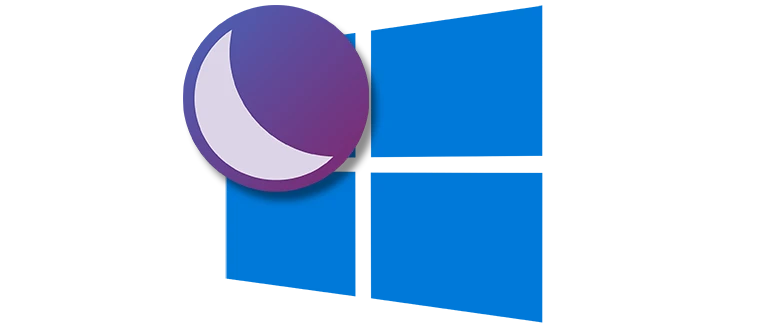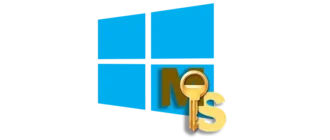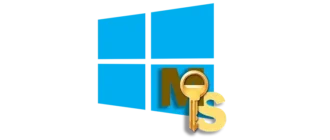В этой статье вы найдёте подробное и простое руководство, которое поможет вам быстро и совершенно бесплатно включить тёмную тему в операционной системе Microsoft Windows 10. Представленный метод работает даже на системах, где Windows не активирована официально, что делает его особенно актуальным и удобным для большого числа пользователей.
Очень часто при попытке переключения на тёмный режим появляется сообщение о необходимости активации Windows для изменения параметров персонализации. Если вы столкнулись с подобной проблемой и пришли на эту страницу, значит, вы ищете надёжный способ обойти это ограничение и настроить комфортный интерфейс без лишних сложностей.
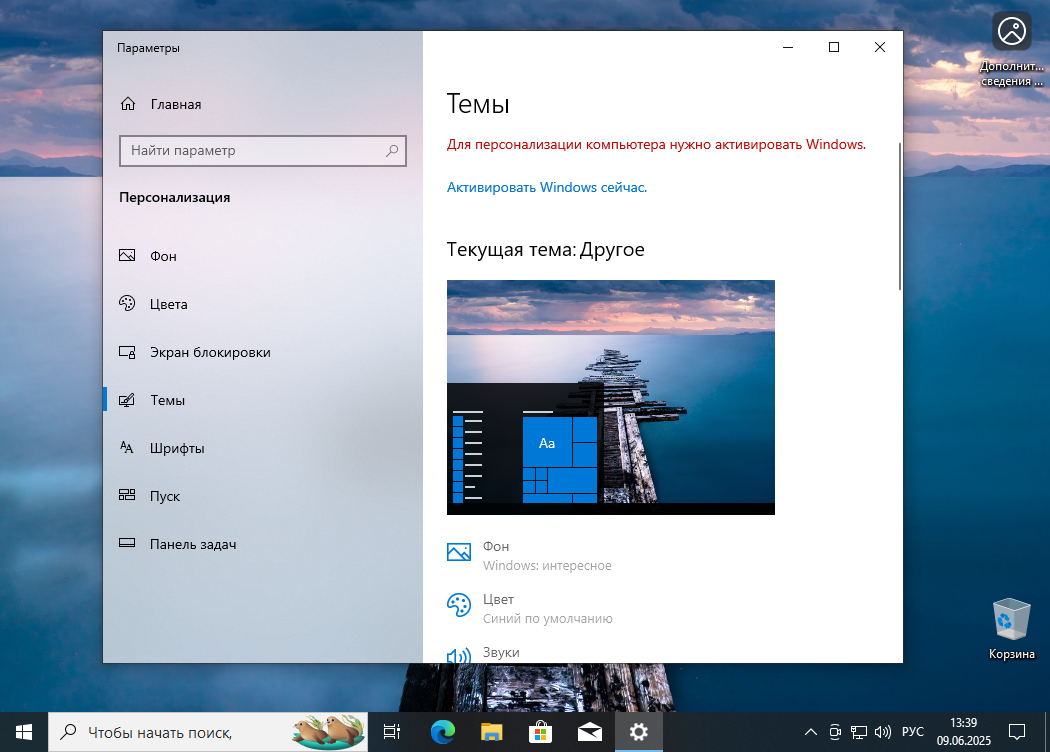
Для обхода предупреждения мы воспользуемся встроенным инструментом Windows — редактором реестра. Тщательно следуйте данной инструкции, чтобы без проблем выполнить все необходимые шаги и успешно активировать тёмную тему оформления:
- Сначала запустите редактор реестра. Для этого одновременно нажмите клавиши
Win+R, затем в появившемся окне введитеregeditи подтвердите ввод кнопкой «OK».
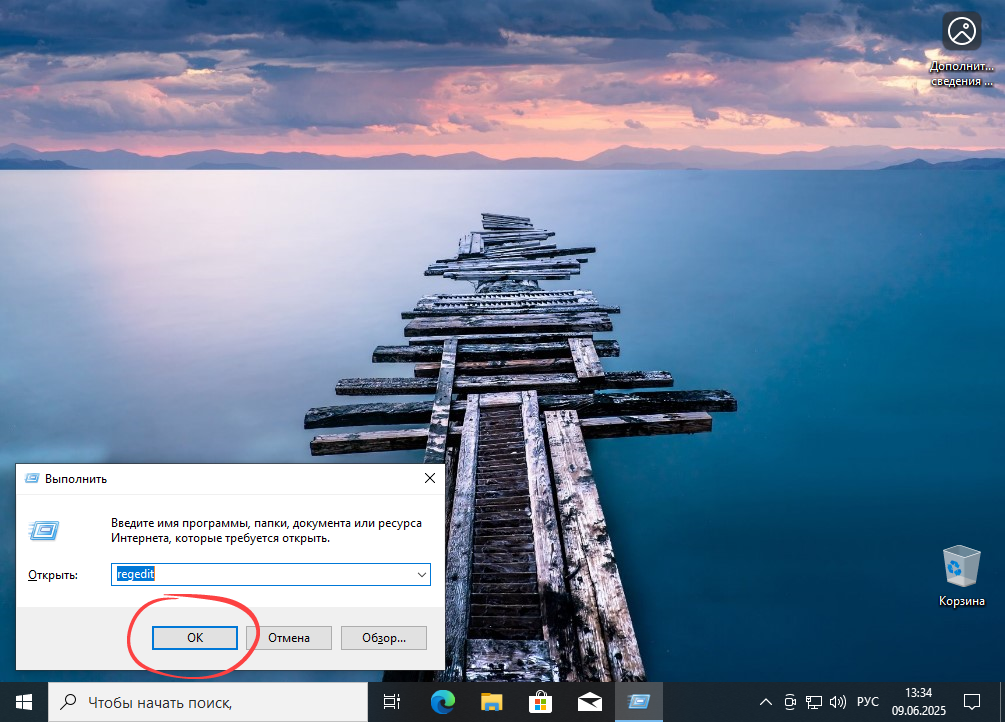
- Далее перейдите по следующему пути в реестре:
HKEY_CURRENT_USER\\\\SOFTWARE\\\\Microsoft\\\\Windows\\\\CurrentVersion\\\\Themes\\\\Personalize. Найдите здесь параметр с названиемAppsUseLightThemeи измените его значение с1на0. После внесения изменений нажмите «OK» для сохранения.
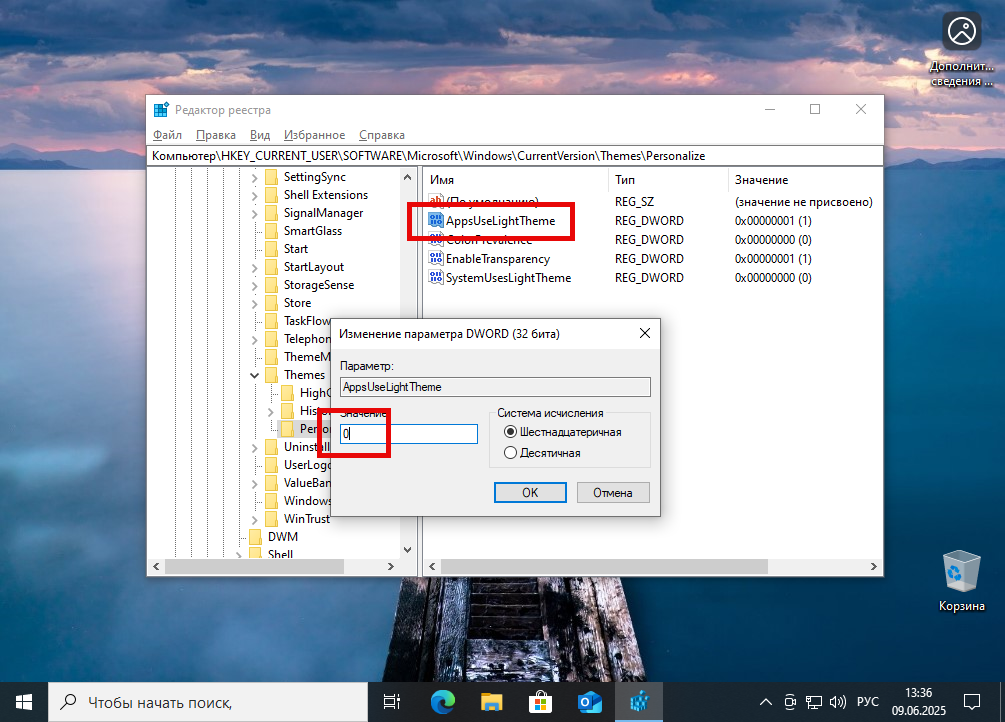
- После этого откройте «Диспетчер задач». Сделать это можно, щёлкнув правой кнопкой мыши по пустому месту на панели задач и выбрав соответствующий пункт. В списке запущенных процессов найдите «Проводник», кликните по нему правой кнопкой и выберите «Перезапустить».
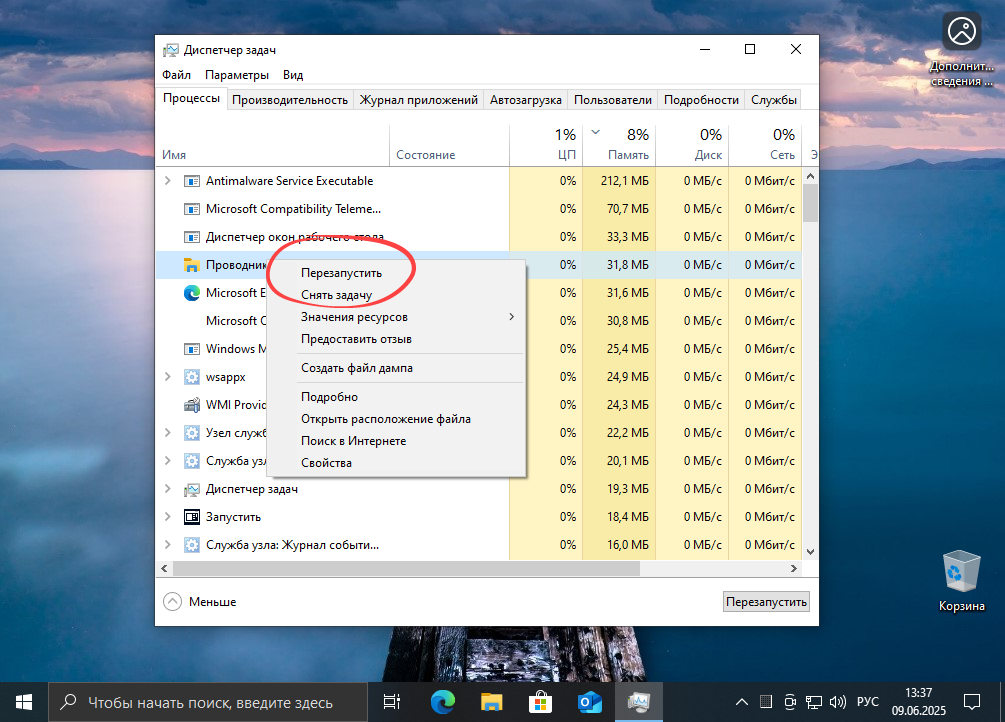
После выполнения этих шагов оформление операционной системы изменится на тёмное — обновится внешний вид Проводника, панели задач и других элементов интерфейса. Такой режим удобен для работы в условиях плохой освещённости или в ночное время суток, поскольку снижает нагрузку на глаза и делает взаимодействие с системой более комфортным.
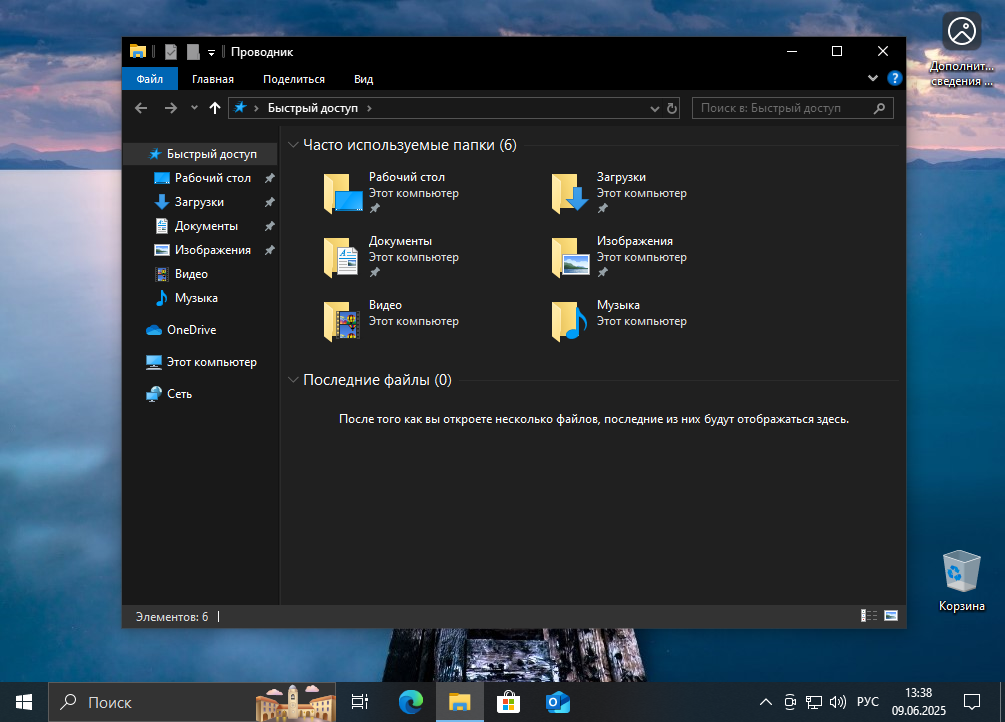
Если в будущем вы захотите вернуть стандартное светлое оформление, достаточно повторить описанные выше шаги, но при этом вместо 0 для параметра AppsUseLightTheme установить значение 1. После повторного перезапуска Проводника интерфейс вернётся к привычному светлому стилю.